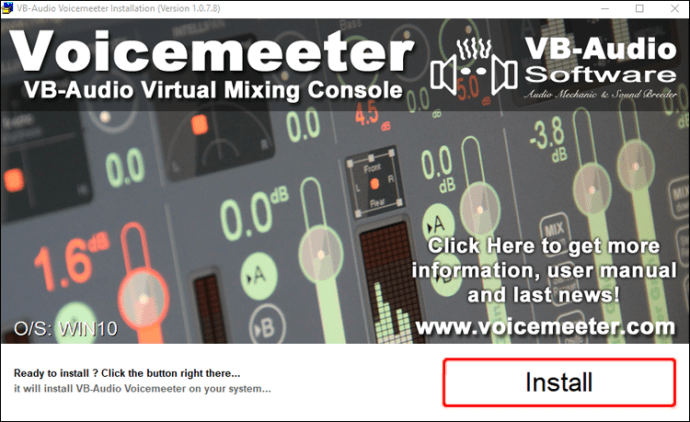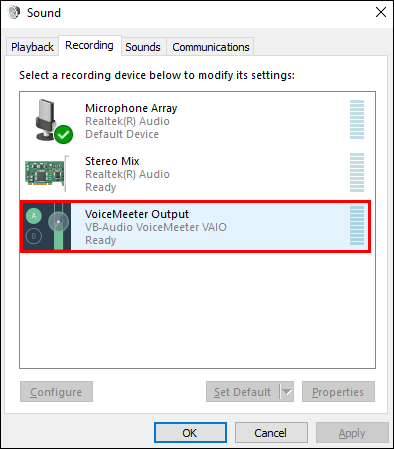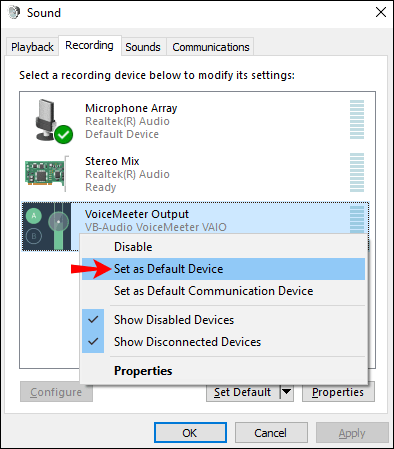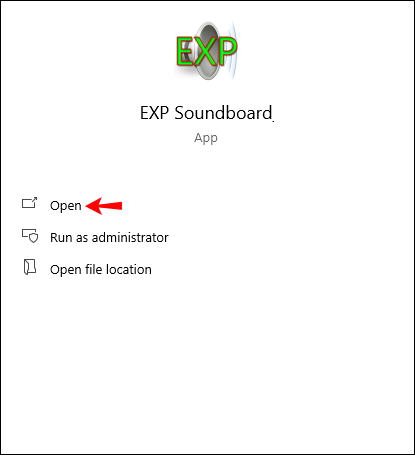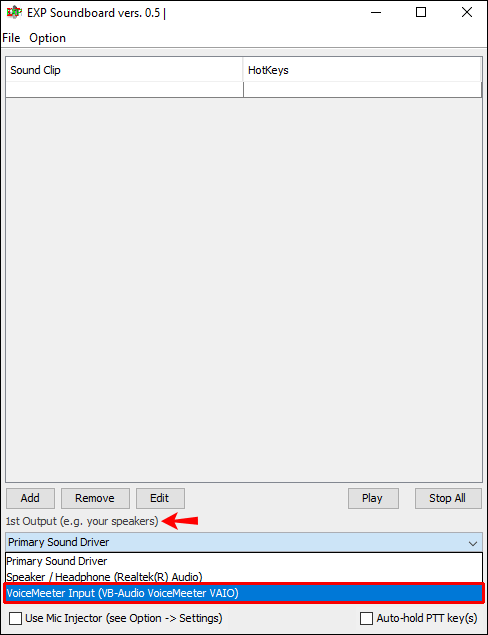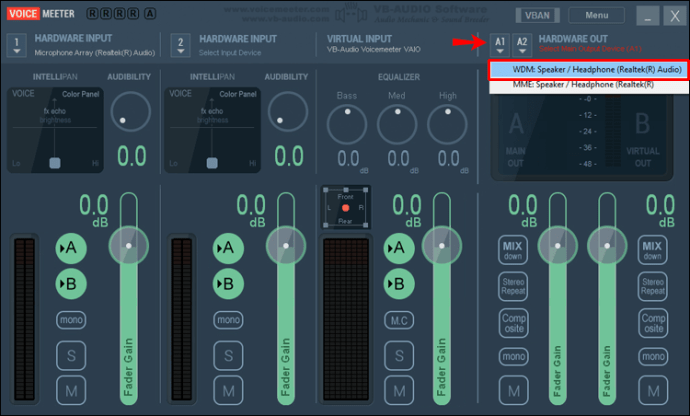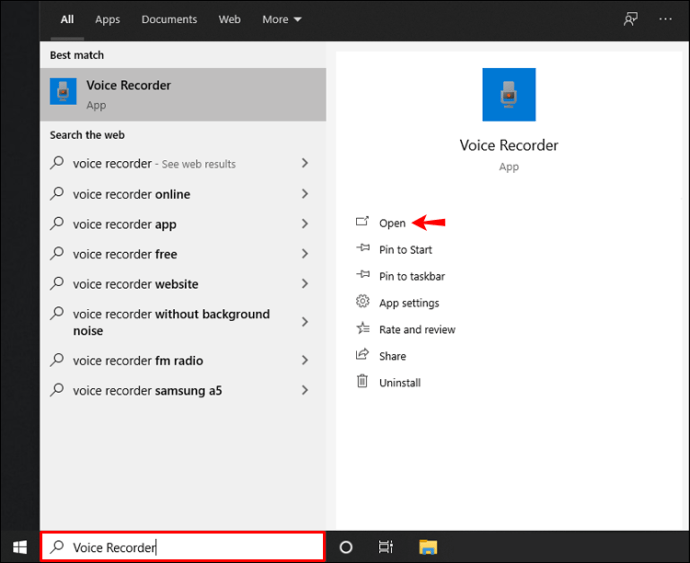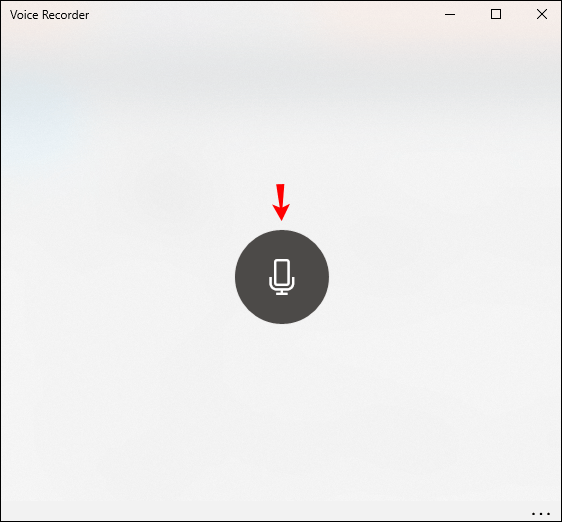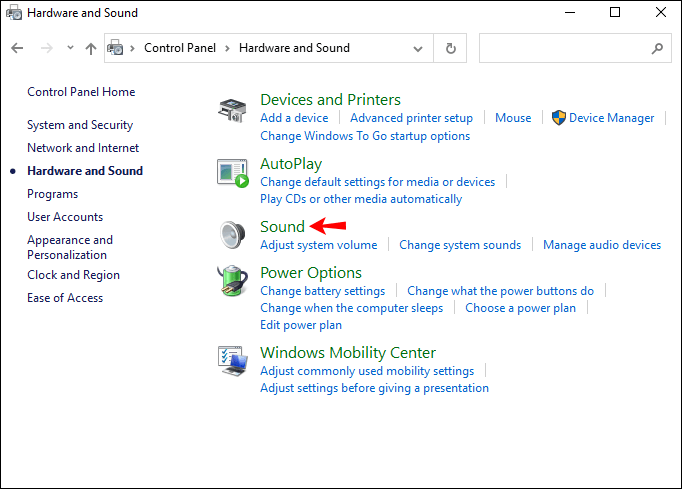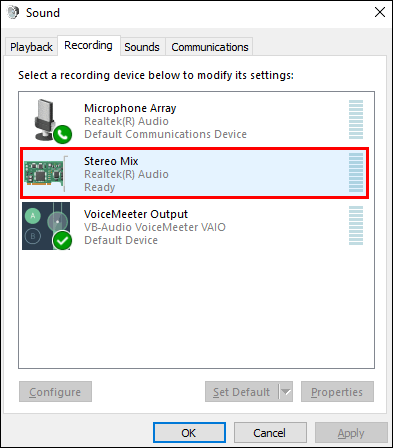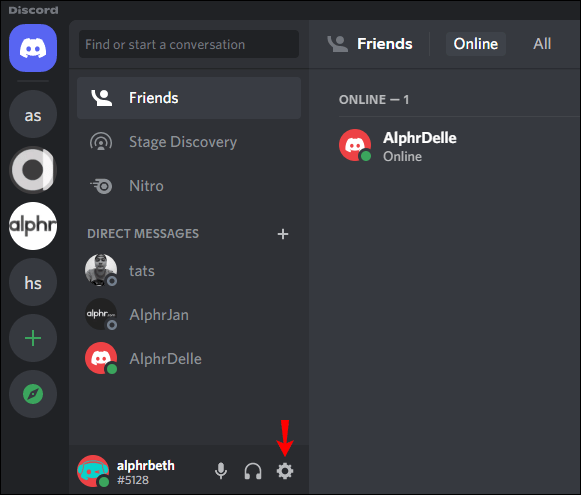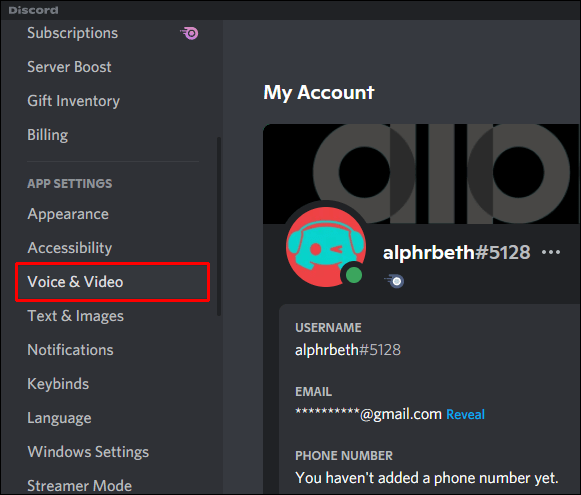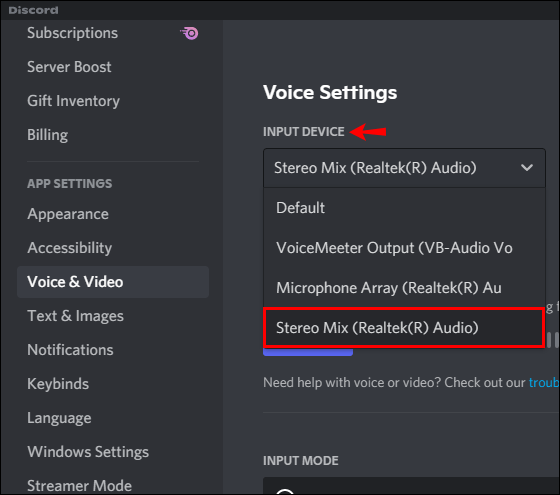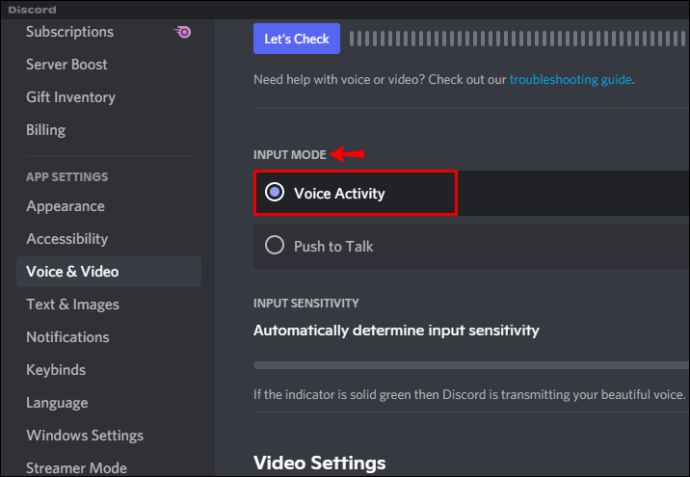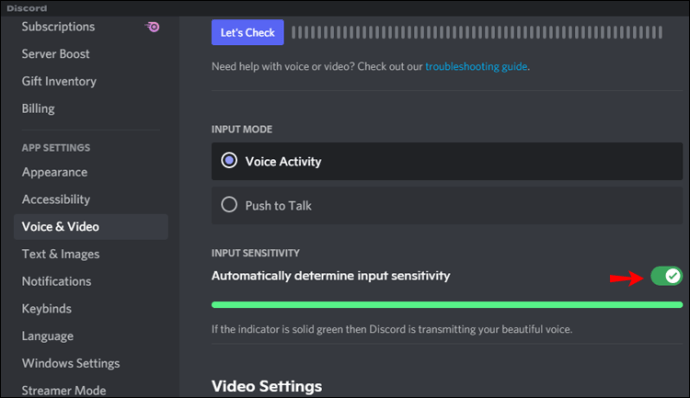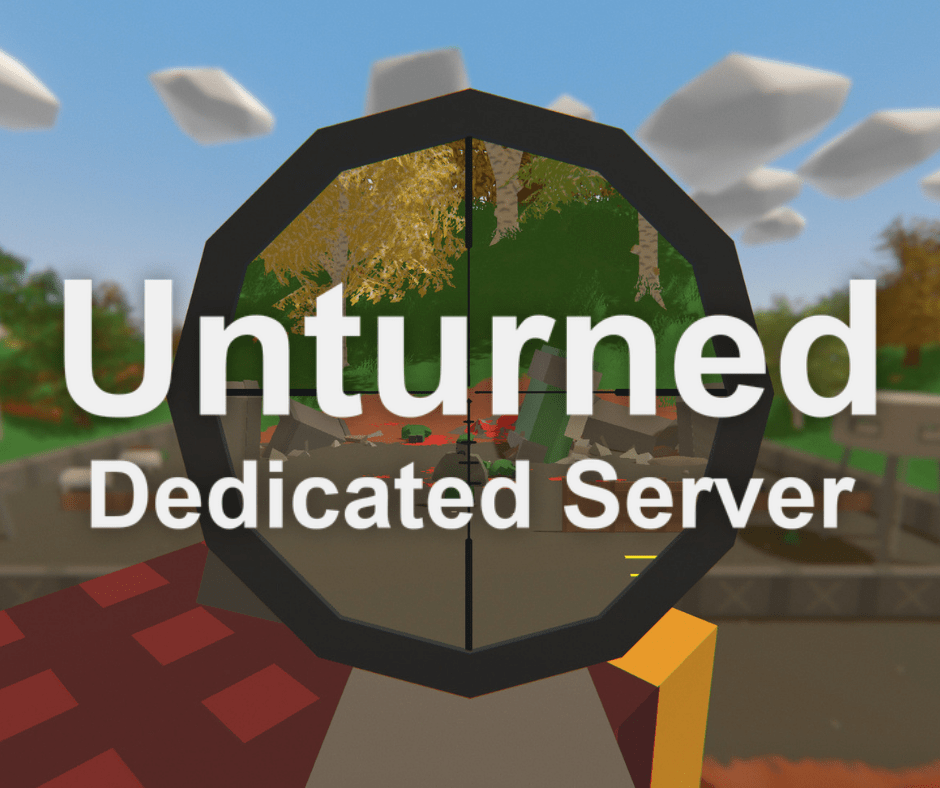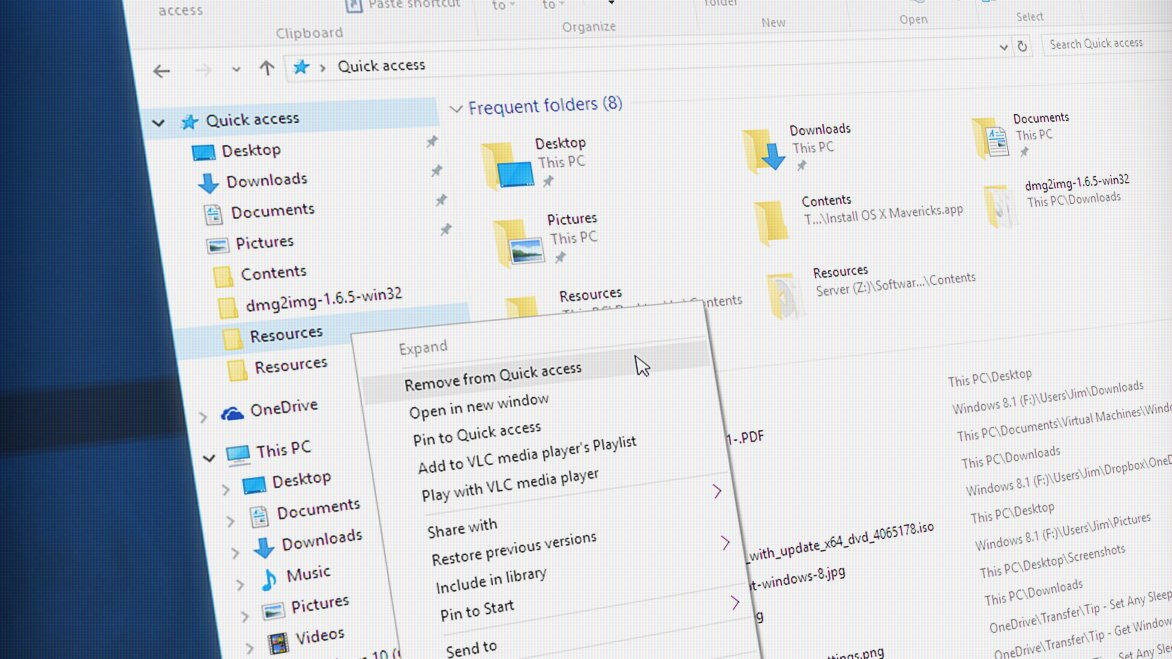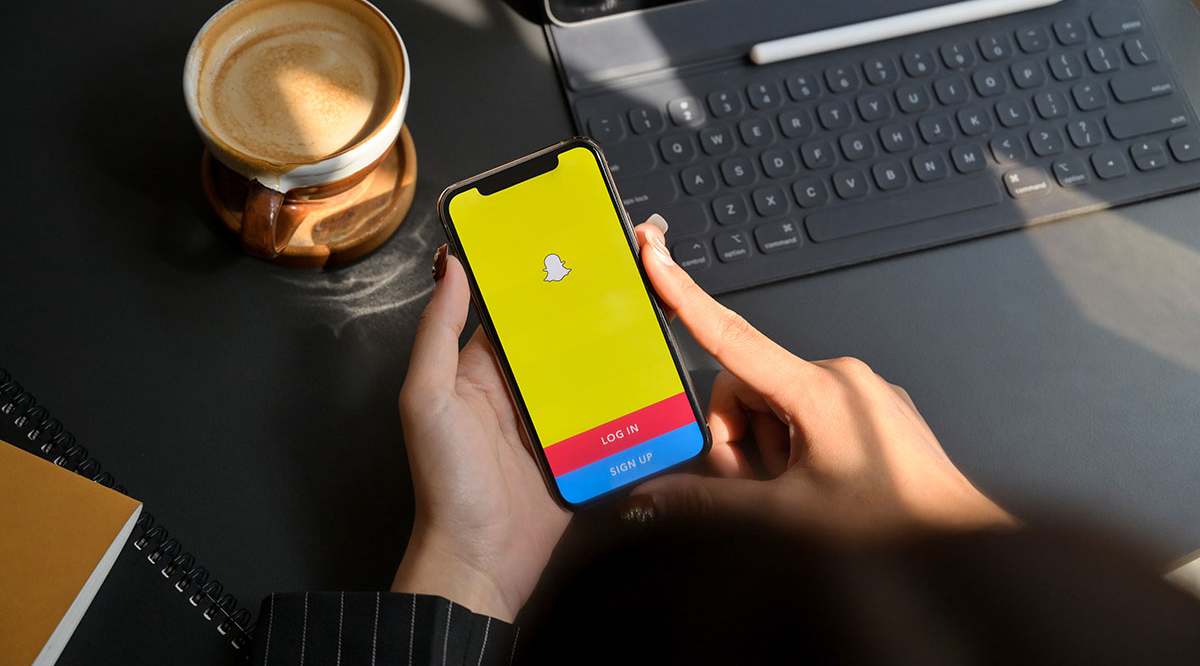Come riprodurre musica attraverso il microfono
Ti sei mai chiesto come fanno YouTuber e giocatori a parlare e riprodurre musica attraverso i loro microfoni contemporaneamente? Probabilmente pensi di dover acquistare un software costoso per farlo accadere. Tuttavia, questo non è necessariamente vero.

In questo articolo, ti insegneremo come riprodurre musica tramite il microfono su varie piattaforme. Inoltre, offriremo consigli sui migliori programmi da utilizzare.
Come riprodurre musica tramite il microfono su un PC Windows
La riproduzione di musica tramite il microfono su un PC Windows è semplice e può essere ottenuta utilizzando un software disponibile su Internet. Daremo un'occhiata a uno dei programmi più popolari: VoiceMeeter. Oltre a ciò, dovrai anche installare una tavola armonica sul tuo computer.
VoiceMeeter è un mixer audio virtuale che combina varie sorgenti audio e le invia a diverse uscite. Ti consente di collegare vari dispositivi e applicazioni per personalizzare i tuoi ingressi e le tue uscite. Puoi selezionarlo come dispositivo audio principale per il tuo sistema. Il programma è gratuito, ma se lo utilizzi per scopi professionali, dovresti pagare la licenza.
Una tavola armonica è un programma in cui puoi caricare i tuoi file audio.
In questo metodo, i segnali dalla tavola armonica e dal microfono vengono trasferiti a VoiceMeeter come input. VoiceMeeter elabora i segnali e li riproduce come output. Ecco come configurarlo.
- Scarica e installa VoiceMeeter e una tavola armonica. Si consiglia di utilizzare EXP Soundboard.
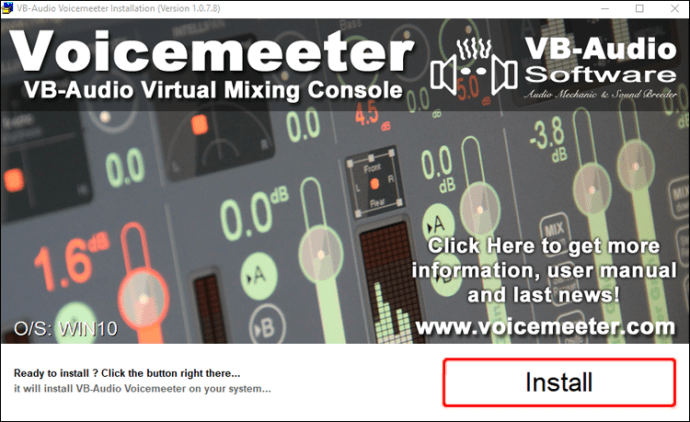
- Apri le impostazioni audio su Windows 10 e abilita l'input e l'output di VoiceMeeter nella scheda "Registrazione". Se non riesci a vederlo, fai clic con il pulsante destro del mouse e seleziona "Mostra dispositivi disabilitati".
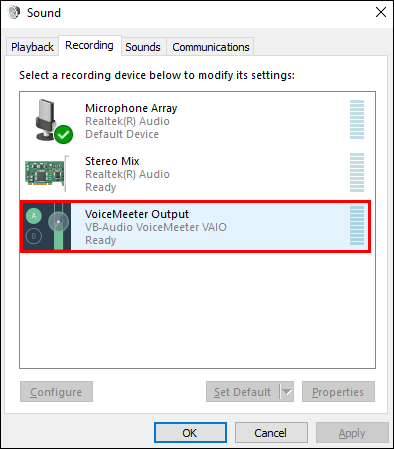
- Nella stessa scheda, fai clic con il pulsante destro del mouse su "Uscita VoiceMeeter" e tocca "Imposta come dispositivo predefinito".
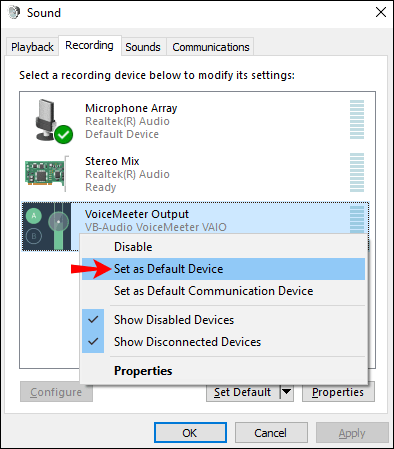
- Apri la tavola armonica EXP.
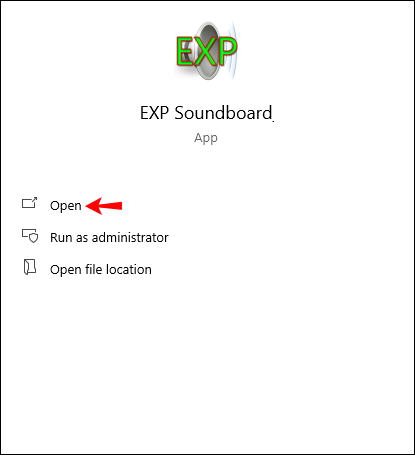
- Scegli "Input VoiceMeeter" come primo output.
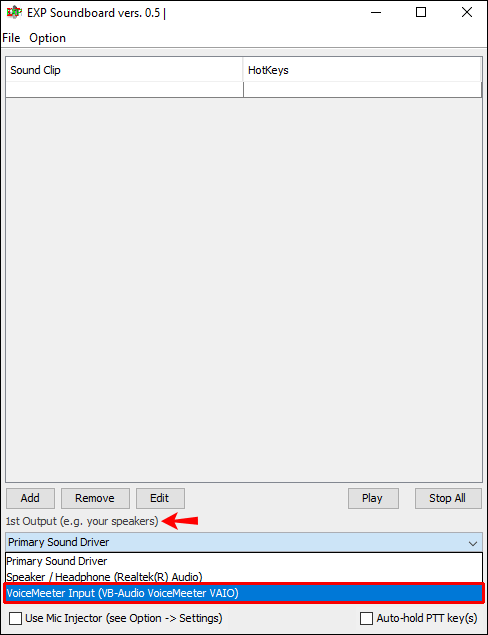
- Torna a VoiceMeeter e scegli il tuo microfono come primo ingresso hardware.

- Sotto "A1 Hardware Out" sul lato destro, seleziona i tuoi altoparlanti. Selezionando questo, sarai in grado di ascoltare il suono che entra nel microfono.
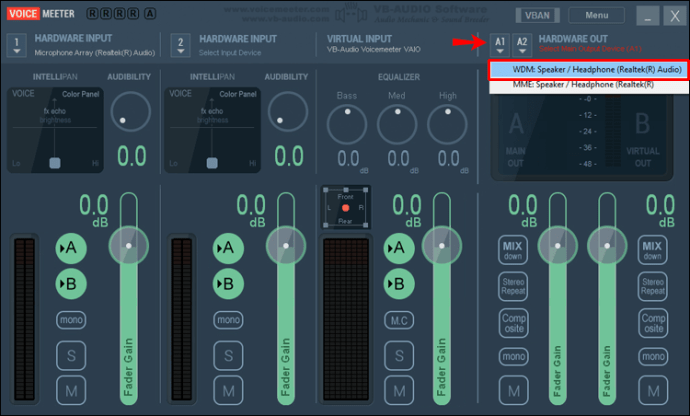
- Apri il menu Start, inizia a digitare "Registratore vocale" e aprilo. Questa app ti consente di verificare se hai impostato tutto correttamente.
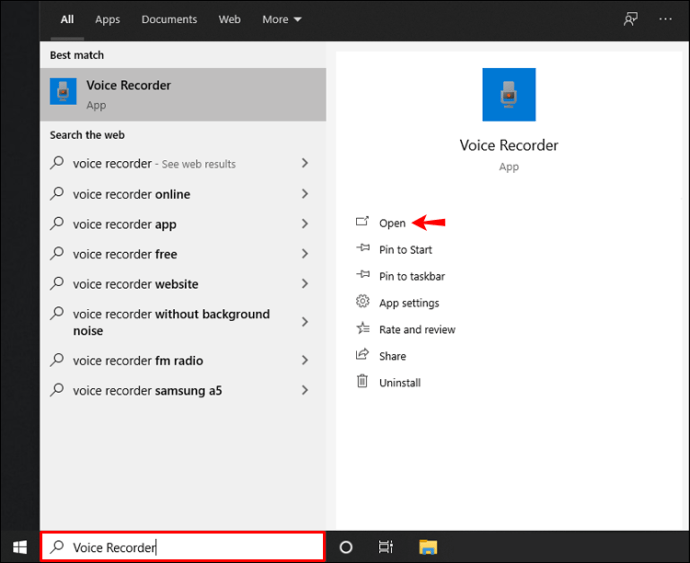
- Tocca l'icona del microfono per avviare la registrazione e riprodurre qualsiasi file audio sulla tavola armonica. Se non funziona, torna alle impostazioni audio e assicurati che "Uscita VoiceMeeter" sia selezionato come "Dispositivo predefinito" e "Dispositivo di comunicazione predefinito".
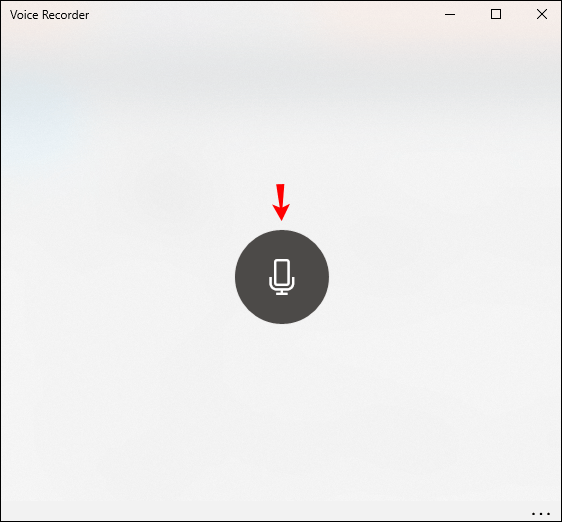
Come riprodurre musica tramite il microfono su un Mac
Se desideri riprodurre musica tramite il microfono su un dispositivo Mac, puoi utilizzare QuickTime, il framework multimediale di Apple. Ecco come farlo:
- Trova QuickTime nella cartella Applicazioni e aprilo.
- Tocca "File".
- Tocca "Nuova registrazione audio".
- Tocca il triangolo nell'angolo in alto a destra.
- Scegli l'ingresso integrato e il volume preferito.
- Suona la musica.
Come riprodurre musica tramite il microfono su Discord
Se usi spesso Discord, sarai felice di sapere che puoi riprodurre musica attraverso il microfono e condividerla con i tuoi amici e compagni di gioco.
- Installa qualsiasi app per la tavola armonica.
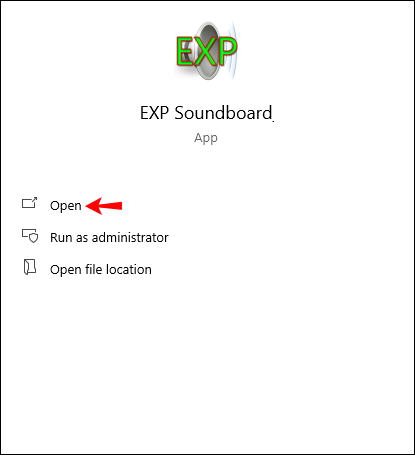
- Collega il microfono all'app e impostalo come predefinito.
- Apri il Pannello di controllo e vai alle impostazioni audio.
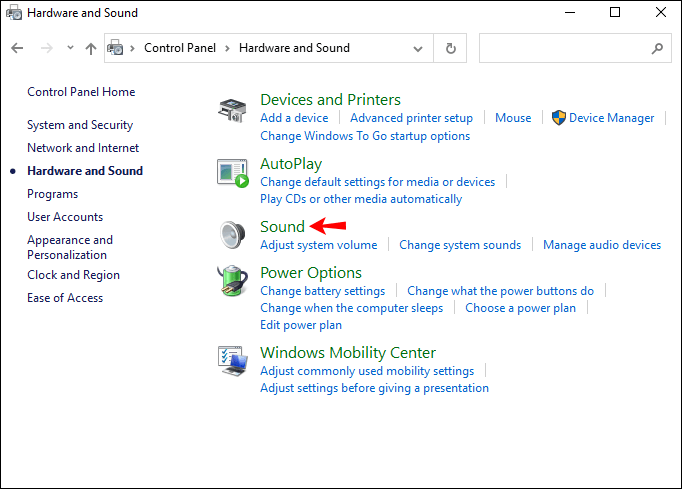
- Nella scheda "Registrazioni", abilita "Stereo Mix".
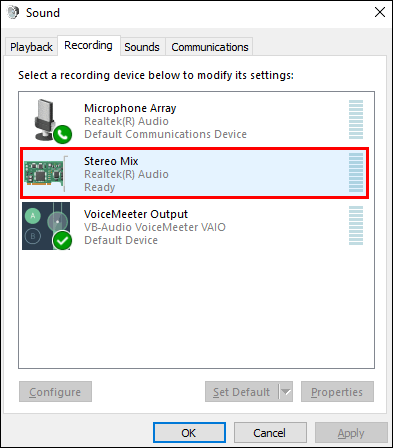
- Apri l'app Discord e tocca l'icona a forma di ingranaggio per accedere alle impostazioni.
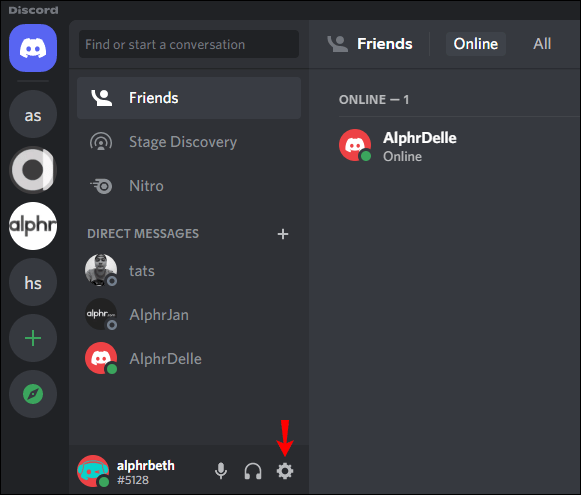
- Tocca "Voce e video".
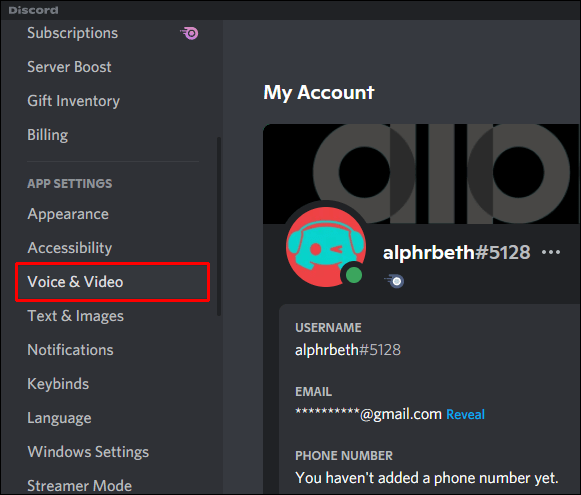
- In "Dispositivo di input", scegli "Mix stereo".
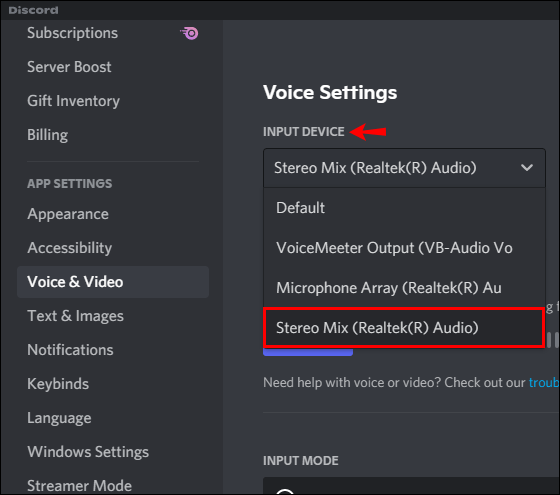
- In "Modalità input", assicurati che il segno di spunta sia accanto a "Attività vocale".
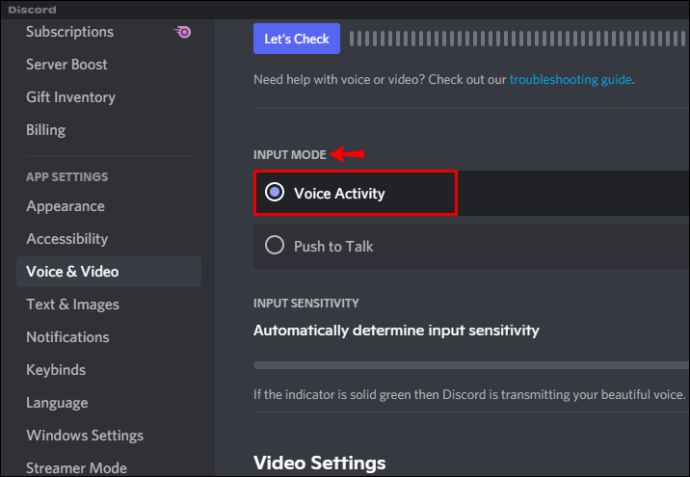
- Passa al pulsante di attivazione/disattivazione accanto a "Determina automaticamente la sensibilità di ingresso".
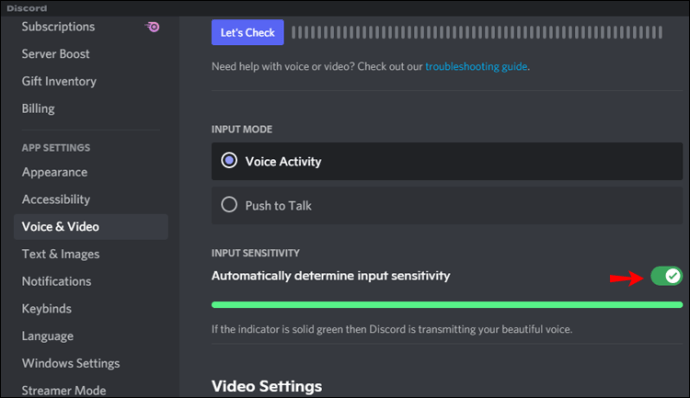
- Riproduci la musica attraverso il microfono.
Come riprodurre musica tramite il microfono in gioco su Xbox
Se giochi spesso sulla tua Xbox e desideri condividere musica o effetti sonori con il tuo gruppo, puoi farlo seguendo i passaggi seguenti:
- Apri il Pannello di controllo e vai alle impostazioni audio.
- Nella scheda "Registrazioni", abilita "Stereo Mix".
- Apri l'app Xbox, tocca la tua immagine del profilo, quindi tocca "Impostazioni".
- Tocca "Volume e uscita audio".
- Assicurarsi che sia selezionato l'output corretto.
- Riproduci la tua musica.
Inoltre, se desideri musica di sottofondo, Xbox ti consente di scaricare app musicali come Spotify, Pandora, iHeartRadio, ecc. Scarica semplicemente le app tramite la tua console e riproduci la musica tramite l'auricolare.
Tuttavia, se stai trasmettendo in streaming il tuo gioco, Xbox ti impedirà di riprodurre musica.
Come riprodurre musica tramite il microfono in gioco su una PS4
Simile a Xbox, PS4 ti consente di utilizzare app musicali come Spotify per goderti la musica di sottofondo mentre stai giocando. Puoi condividere la tua musica tramite il microfono configurando le impostazioni Xbox:
- Apri le impostazioni sulla tua Xbox.
- Tocca "Condivisione e trasmissioni".
- Tocca "Impostazioni di condivisione audio".
- Assicurati che tutte e tre le opzioni abbiano un segno di spunta accanto a loro.
È importante notare che non sarai in grado di riprodurre musica su una PS4 se stai trasmettendo in streaming il tuo gioco.
Come riprodurre musica tramite il microfono su VRChat
Esistono diversi modi per riprodurre musica tramite il microfono in VRChat. Il modo più semplice è installare un programma che lo renda possibile. Ti consigliamo di utilizzare VoiceMeeter.
- Scarica e installa il programma visitando questa pagina web.
- Apri il Pannello di controllo e vai alle impostazioni audio.
- Assicurati che il tuo microfono sia impostato come predefinito.
- Nella scheda "Registrazione", seleziona "Uscita cavo" e apri le sue proprietà.
- Seleziona la casella accanto a "Ascolta questo dispositivo".
- Aggiungi un'estensione chiamata AudioPick per riprodurre la musica nel tuo microfono.
- Apri VRChat e assicurati che "Uscita cavo" sia selezionato nelle impostazioni del microfono.
Come riprodurre musica tramite il microfono su GMod
Se vuoi riprodurre musica attraverso il tuo microfono in Garry's Mod (GMod), dovrai installare due programmi: Foobar e Virtual Audio Cable. Quest'ultimo non è gratuito, ma è il programma più consigliato del genere. Se non vuoi acquistarlo, puoi trovare alternative gratuite online.
Foobar è un lettore audio disponibile per Mac, Windows e Android. Ha guadagnato popolarità grazie al suo design innovativo, facilità d'uso e varietà di funzioni. Supporta una vasta gamma di formati audio e offre numerose opzioni per la conversione, il ricampionamento e l'organizzazione dei file.
Virtual Audio Cable è un programma che consente di trasferire un flusso audio da un'app all'altra. Utilizzando un cavo audio virtuale, il programma trasferisce l'input da un'applicazione e lo invia a un'altra app come output. Poiché si tratta di un trasferimento digitale, il suono non perde qualità. Questo programma non è gratuito e dovrai acquistare una licenza se desideri utilizzarlo. Fortunatamente, è un acquisto una tantum. Ecco come installarlo.
- Scarica entrambi i programmi.
- Apri il cavo audio virtuale.
- In "Parametri driver", seleziona "2". Nella stessa cartella, trova "Ripetitore audio" e aprilo tre volte.
- Apri Foobar, tocca "File", quindi tocca "Preferenze".
- Tocca "Uscita" e assicurati che "Linea 1" sia selezionata in "Dispositivo". Tocca "Applica" e chiudi la finestra.
- Torna alle tre finestre "Ripetitore audio". Nella prima finestra, seleziona "Linea 1" sotto "Wave in" e "Line 2" sotto "Wave out".
- Nella seconda finestra, seleziona "Microfono" sotto "Wave in" e "Line 2" sotto "Wave out".
- Nella terza finestra, seleziona "Linea 2" sotto "Wave in" e "Loudspeakers" o "Headphones" sotto "Wave out". Tocca "Avvia".
- Vai alle impostazioni audio nel Pannello di controllo. Nella scheda "Registrazioni", seleziona "Linea 2" come dispositivo predefinito.
- Nel gioco, digita "
+registrazione vocale"nella console per sviluppatori. Ora puoi riprodurre la tua musica.
Come riprodurre musica attraverso il microfono in Rust
Se ti piace giocare a Rust e vuoi aggiungere musica, dovrai installare tre componenti: Virtual Audio Cable, VoiceMeeter e una tavola armonica. Si consiglia di utilizzare EXP Soundboard.
Come accennato in precedenza, Virtual Audio Cable è un tipo di software che trasferisce gli input da un'applicazione e li converte in output per un'altra applicazione. Sebbene non sia gratuito, è uno dei programmi più popolari di questo tipo. Poiché richiede un pagamento una tantum, non dovrai preoccuparti di sprecare i tuoi soldi se non lo usi frequentemente.
Rust è disponibile su Steam, una piattaforma di gioco online. Ti mostreremo come riprodurre musica tramite il microfono scaricando i programmi sopra menzionati e regolando le impostazioni di Steam:
Ecco i passaggi:
- Scarica e installa VoiceMeeter e EXP Soundboard.
- Vai al Pannello di controllo e apri le impostazioni audio. Assicurati che VoiceMeeter e EXP Soundboard siano abilitati.
- Imposta "Uscita VoiceMeeter" come dispositivo predefinito.
- Apri EXP Soundboard. Seleziona "Input VoiceMeeter" come primo output.
- Apri VoiceMeeter. Sotto il primo ingresso hardware, scegli il tuo microfono.
- In "A1 Hardware Out", seleziona i tuoi altoparlanti.
- Apri Steam e assicurati che "Output VoiceMeeter" sia selezionato nelle preferenze di input.
- Inizio ruggine.
M(us)ic è sempre una buona opzione
Imparare a riprodurre la musica attraverso il microfono ti consente di goderti i tuoi brani preferiti mentre giochi o parli con i tuoi amici. Nella maggior parte dei casi, dovrai installare programmi aggiuntivi che ti consentano di configurare tutto in pochi clic. Alcuni di questi programmi sono gratuiti, altri no. Sebbene ti consigliamo di utilizzare quelli più popolari, puoi sempre provare delle alternative.
Hai mai ascoltato musica attraverso il microfono? che software hai usato? Dicci nella sezione commenti qui sotto.